
本实例以图6-106所示的音叉为例,对音叉在不受外部荷载和受到外部荷载两种情况下进行频率分析。
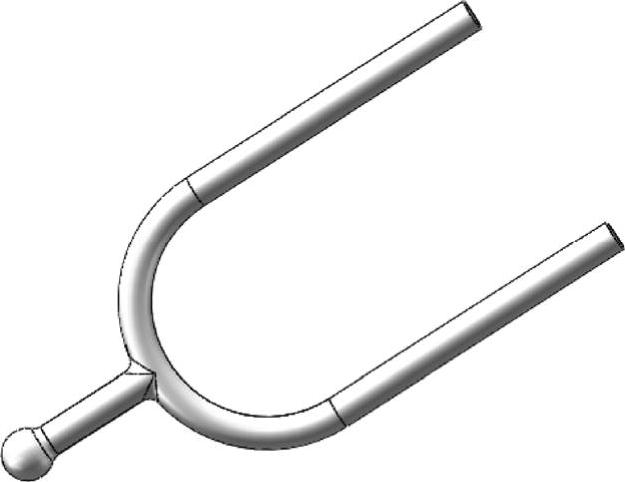
图6-106 音叉
当人握住音叉的把柄时,音叉把柄的末端可以视为受到固定约束,如图6-107所示。当音叉没受到外力的作用时,利用频率分析可以得到它的前五阶共振频率和模态;接着对音叉施加较大的拉力,如图6-108所示,再利用频率分析来研究外力对音叉的共振频率的影响。

图6-107 固定约束
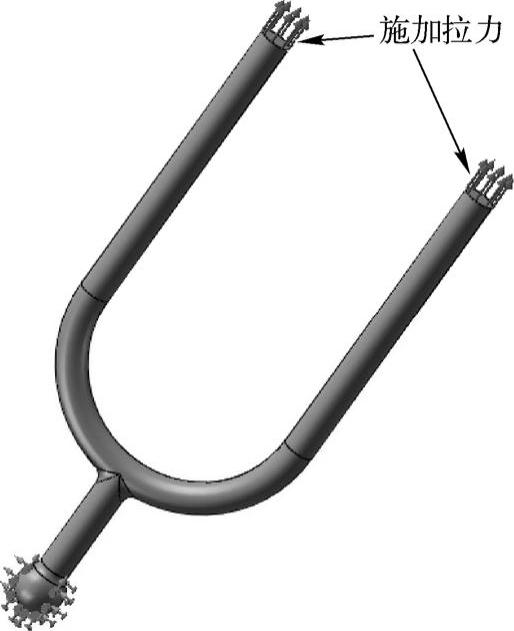
图6-108 施加拉力
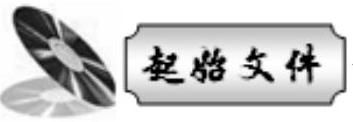 ——参见附带光盘中的“Start/ch6/6.3.2.sldprt”文件。
——参见附带光盘中的“Start/ch6/6.3.2.sldprt”文件。
 ——参见附带光盘中的“End/ch6/6.3.2”文件夹。
——参见附带光盘中的“End/ch6/6.3.2”文件夹。
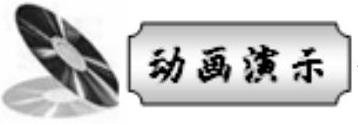 ——参见附带光盘中的AVI/ch6/6.3.2.avi
——参见附带光盘中的AVI/ch6/6.3.2.avi
(1)在随书光盘中打开音叉的模型,如图6-109所示。然后单击Simulation标准工具栏中的“新算例 ”,左侧弹出如图6-110所示的对话框,在“类型”中单击“频率”,最后单击“确定
”,左侧弹出如图6-110所示的对话框,在“类型”中单击“频率”,最后单击“确定 ”新建一个算例。
”新建一个算例。
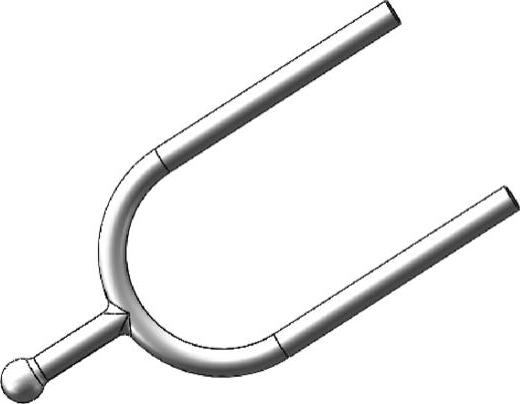
图6-109 音叉
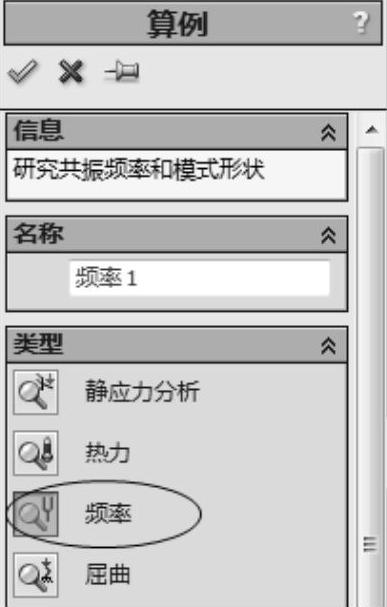
图6-110 新建频率算例
(2)单击“应用材料 ”,弹出如图6-111所示的对话框,在材料库中选择“锻制不锈钢”,然后单击“应用”,最后单击“关闭”,关闭对话框。
”,弹出如图6-111所示的对话框,在材料库中选择“锻制不锈钢”,然后单击“应用”,最后单击“关闭”,关闭对话框。
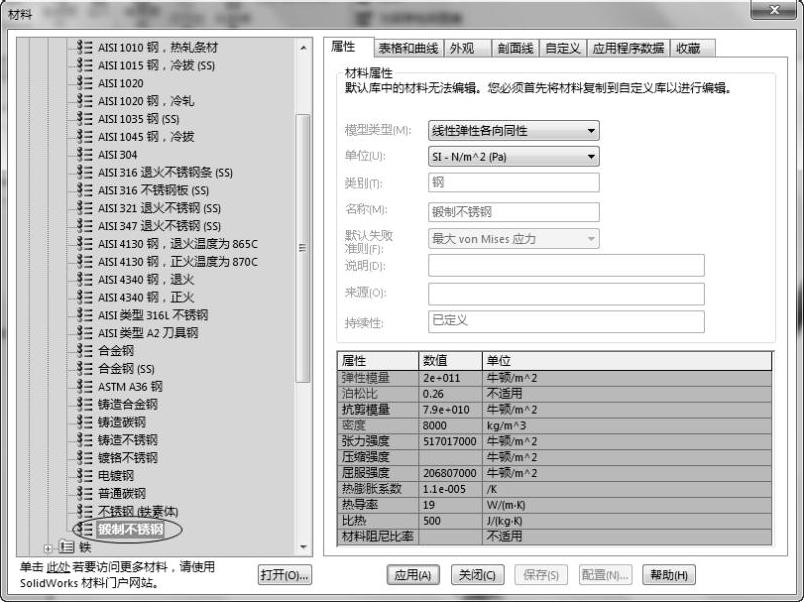
图6-111 应用材料
(3)单击“夹具顾问”附加菜单中的“固定几何体”,弹出如图6-112所示的对话框,在“标准”中选择“固定几何体”,在“夹具的面、边线、顶点 ”中选择图中所示的面1,最后单击“确定
”中选择图中所示的面1,最后单击“确定 ”,为音叉添加固定约束。
”,为音叉添加固定约束。
(4)单击Simulation标准工具栏中的“生成网格 ”,弹出如图6-113所示的对话框,这里无需设置,按照默认参数划分网格即可,单击“确定
”,弹出如图6-113所示的对话框,这里无需设置,按照默认参数划分网格即可,单击“确定 ”划分网格,划分好网格的模型如图6-114所示。
”划分网格,划分好网格的模型如图6-114所示。
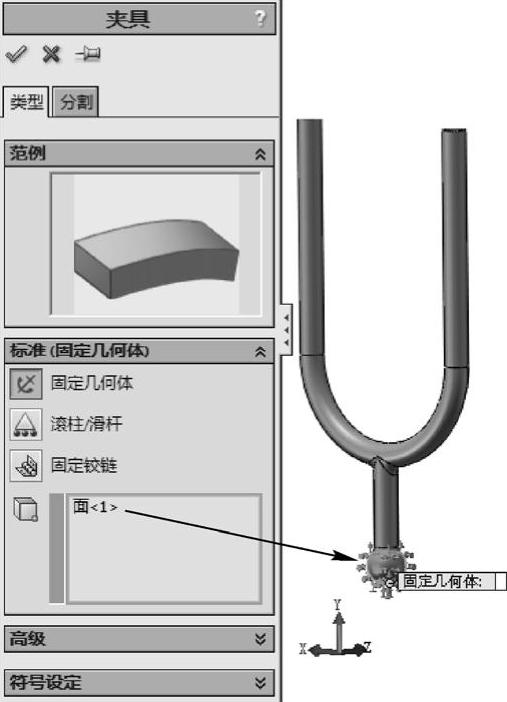
图6-112 固定几何体

图6-113 划分网格

图6-114 模型的网格
(5)单击Simulation标准工具栏中的“运行 ”,运行分析。运行分析后,在“结果”文件夹中列出前五阶的振幅,如图6-115所示。分别单击该文件夹的“振幅1”~“振幅5”,可以看到音叉的前五阶模态,分别如图6-116~图6-120所示。再把鼠标移动至“结果”上,单击右键,在弹出的快捷菜单中选择“列举共振频率”,则可以看到前五阶的共振的频率,如图6-121所示。
”,运行分析。运行分析后,在“结果”文件夹中列出前五阶的振幅,如图6-115所示。分别单击该文件夹的“振幅1”~“振幅5”,可以看到音叉的前五阶模态,分别如图6-116~图6-120所示。再把鼠标移动至“结果”上,单击右键,在弹出的快捷菜单中选择“列举共振频率”,则可以看到前五阶的共振的频率,如图6-121所示。
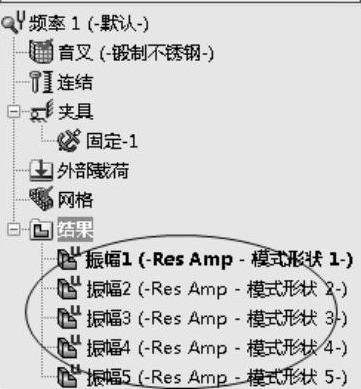
图6-115 结果文件夹
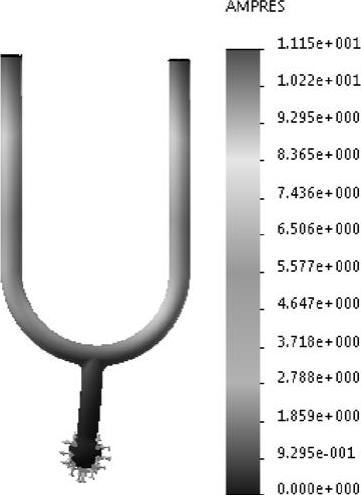
图6-116 振幅1
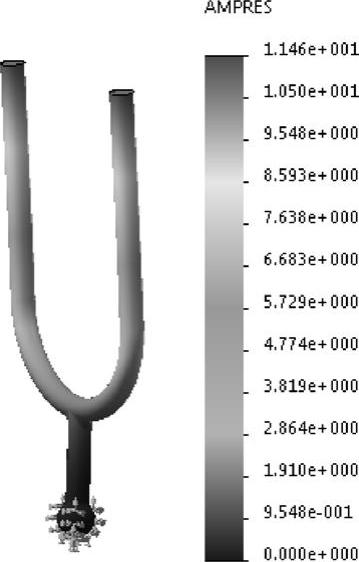 (www.xing528.com)
(www.xing528.com)
图6-117 振幅2
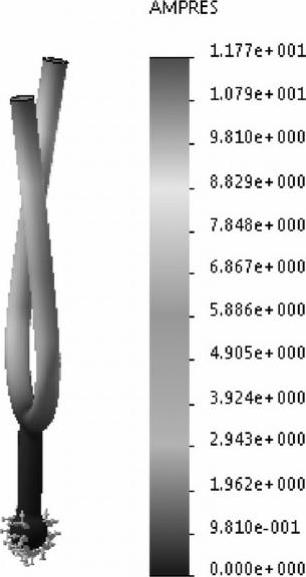
图6-118 振幅3
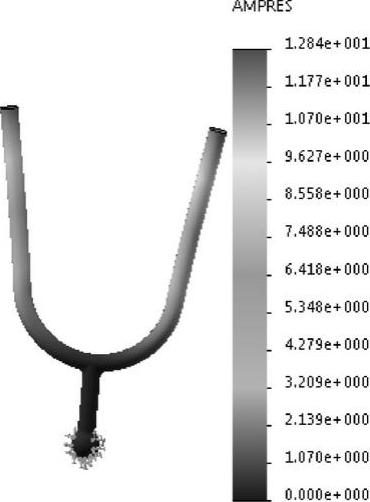
图6-119 振幅4
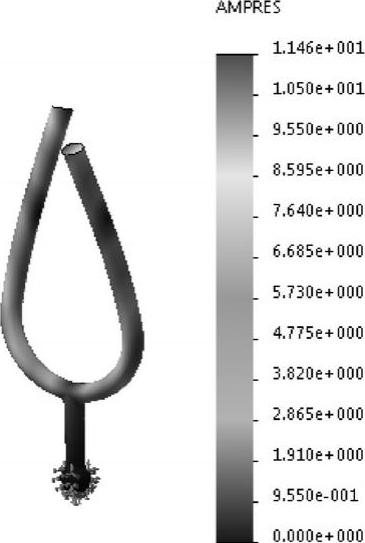
图6-120 振幅5
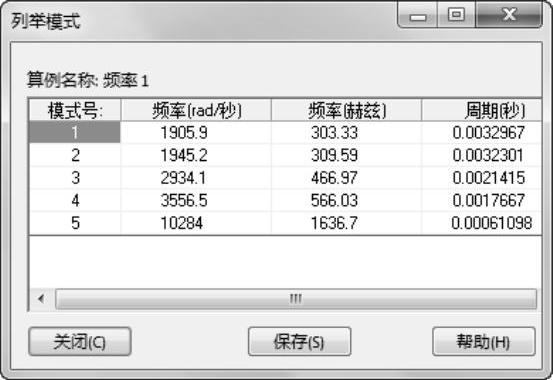
图6-121 列举共振频率
(6)接下来对音叉施加外力,然后分析它的频率。如图6-122所示,把鼠标移动到右下角的“频率1”上,单击右键,在弹出的右键菜单中选择“复制”,弹出如图6-123所示的定义算例名称对话框,在“算例名称”中输入“频率2”,单击“确定”,新建算例“频率2”,同时会自动进入频率2中。
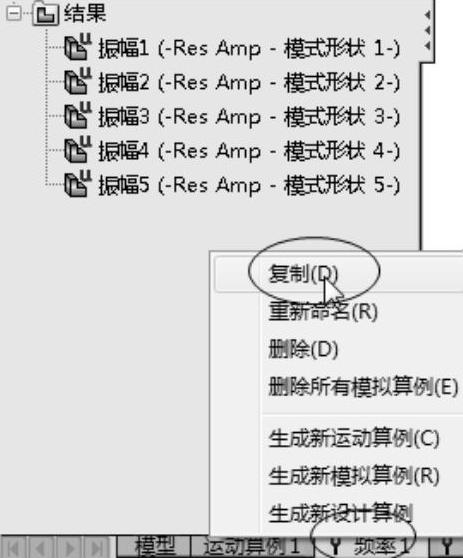
图6-122 复制频率1
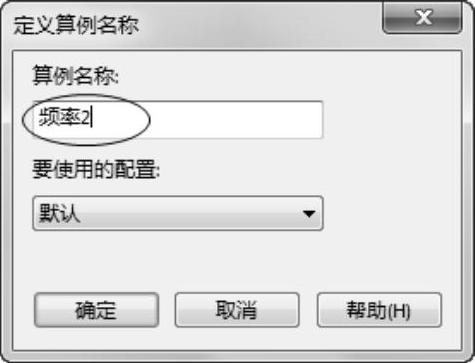
图6-123 命名新算例
(7)在“频率2”中,单击“外部荷载顾问”附加菜单的“力 ”,弹出如图6-124所示的对话框,在“法向力的面
”,弹出如图6-124所示的对话框,在“法向力的面 ”中选择图中所示的两个面,然后在“力值
”中选择图中所示的两个面,然后在“力值 ”中输入500,勾选“反向”,单击“确定
”中输入500,勾选“反向”,单击“确定 ”,为音叉添加一个拉力。
”,为音叉添加一个拉力。
(8)单击Simulation标准工具栏中的“运行 ”,运行分析。运行分析后,分别单击该文件夹中的“振幅1”到“振幅5”,可以看到音叉的前五阶模态,分别如图6-125~图6-129所示。再把鼠标移动到“结果”上,单击右键,在弹出的快捷菜单中选择“列举共振频率”,则可以看到前五阶的共振的频率,如图6-130所示。
”,运行分析。运行分析后,分别单击该文件夹中的“振幅1”到“振幅5”,可以看到音叉的前五阶模态,分别如图6-125~图6-129所示。再把鼠标移动到“结果”上,单击右键,在弹出的快捷菜单中选择“列举共振频率”,则可以看到前五阶的共振的频率,如图6-130所示。
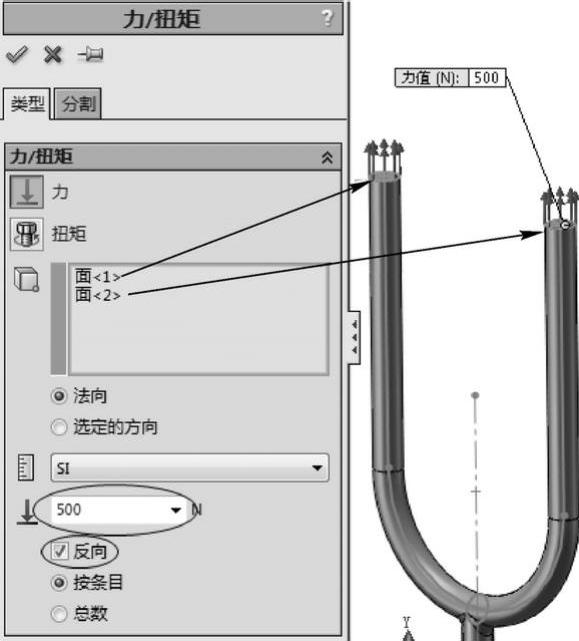
图6-124 添加拉力
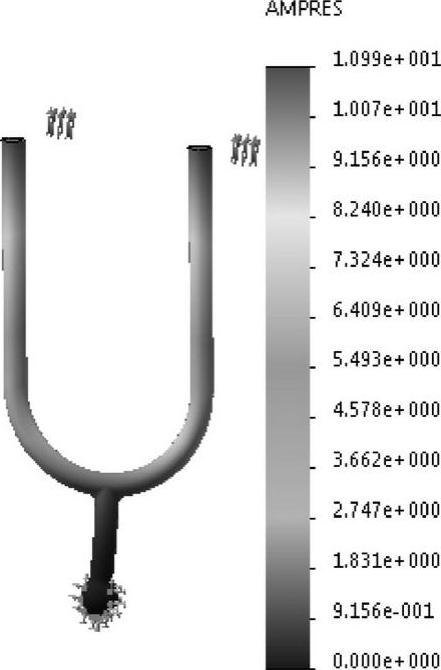
图6-125 振幅1
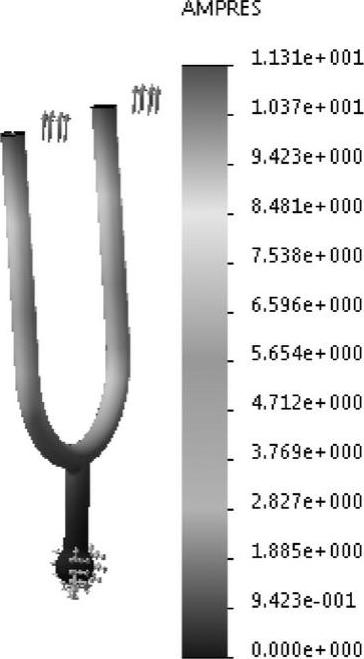
图6-126 振幅2
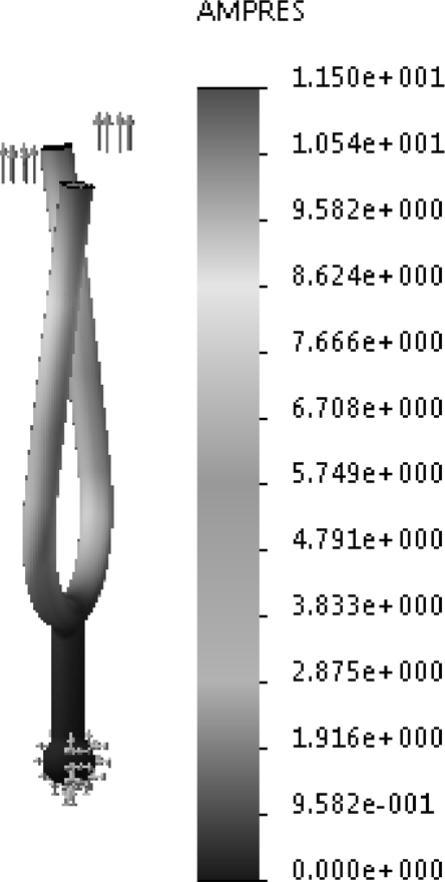
图6-127 振幅3
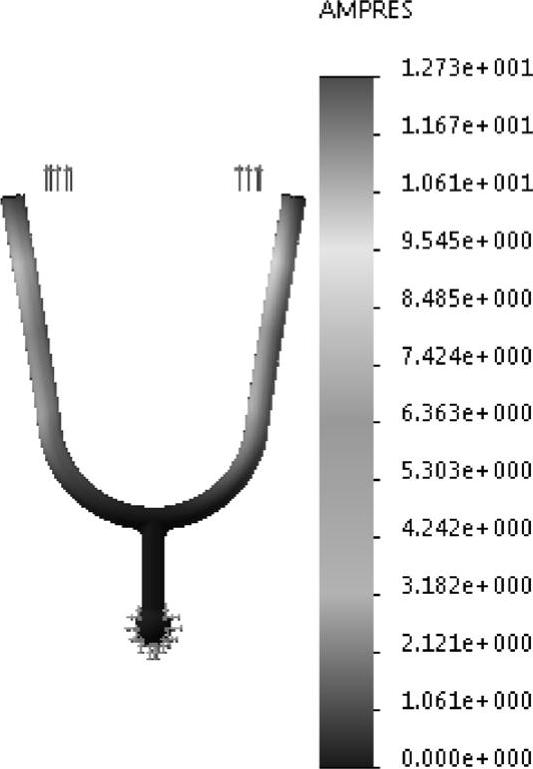
图6-128 振幅4
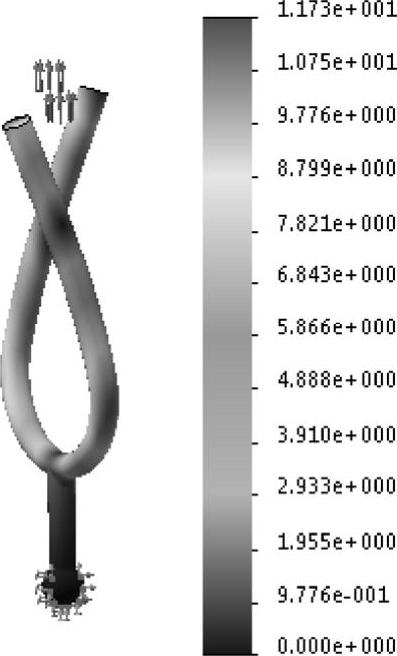
图6-129 振幅5
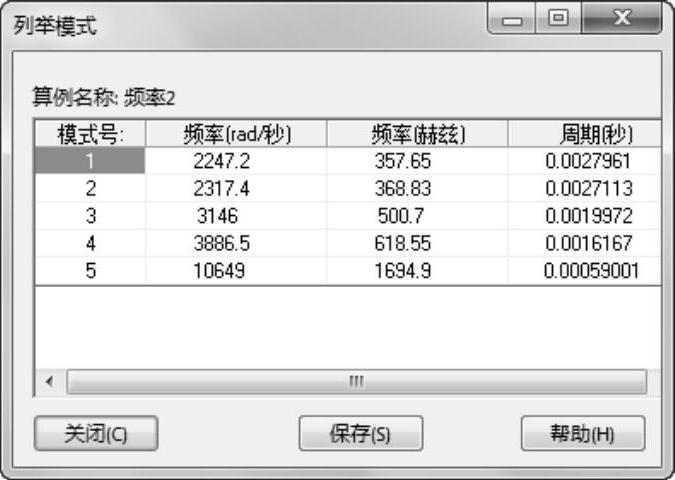
图6-130 列举共振频率
(9)对比频率1和频率2中的结果可以发现:音叉在受到外力的情况下,其模态(即振幅1到振幅5)并无发生明显变化,但是共振频率却变大了。这个结果并不难理解,因为外力会导致音叉的刚度发生变化,因此会影响其共振频率。此时频率分析已经完成,保存文件即可。
免责声明:以上内容源自网络,版权归原作者所有,如有侵犯您的原创版权请告知,我们将尽快删除相关内容。




